 Dieser Artikel ist Teil der fortlaufenden 15 Beispielserie wobei 15 Beispiele für einen bestimmten Befehl oder eine bestimmte Funktionalität bereitgestellt werden. In dieser Serie haben wir zuvor über find-Befehle, crontab-Beispiele, grep-Befehle, history-Befehle, ping-Befehle und wget-Beispiele gesprochen.
Dieser Artikel ist Teil der fortlaufenden 15 Beispielserie wobei 15 Beispiele für einen bestimmten Befehl oder eine bestimmte Funktionalität bereitgestellt werden. In dieser Serie haben wir zuvor über find-Befehle, crontab-Beispiele, grep-Befehle, history-Befehle, ping-Befehle und wget-Beispiele gesprochen.
Sehen wir uns in diesem Artikel 15 Beispiele für den Linux-Befehl top an das wird sowohl für Neulinge als auch für Experten hilfreich sein.
1. Prozesse sortiert nach oberster Ausgabespalte anzeigen – Drücken Sie O
Standardmäßig zeigt der Befehl top die Prozesse in der Reihenfolge der CPU-Auslastung an. Wenn der oberste Befehl ausgeführt wird, drücken Sie M (Großbuchstaben), um Prozesse anzuzeigen, die nach Speichernutzung sortiert sind, wie unten gezeigt.

Bild :Drücken Sie M, um nach Speichernutzung zu sortieren – Unix-Befehl top
Um die oberste Ausgabe nach einer beliebigen Spalte zu sortieren, drücken Sie O (Großbuchstabe O) , wodurch alle möglichen Spalten angezeigt werden, nach denen Sie wie unten gezeigt sortieren können.
Current Sort Field: P for window 1:Def Select sort field via field letter, type any other key to return a: PID = Process Id v: nDRT = Dirty Pages count d: UID = User Id y: WCHAN = Sleeping in Function e: USER = User Name z: Flags = Task Flags ........
Wenn der Linux-Befehl top ausgeführt wird, Drücken Sie R , was die Sortierung in umgekehrter Reihenfolge durchführt.
2. Beenden Sie eine Aufgabe, ohne sie von oben zu verlassen – Drücken Sie k
Sobald Sie einen Prozess gefunden haben, der beendet werden muss, drücken Sie „k“, was Sie nach der Prozess-ID fragt und signalisiert, dass er gesendet werden soll. Wenn Sie die Berechtigung haben, diese bestimmte PID zu beenden, wird sie erfolgreich beendet.
PID to kill: 1309 Kill PID 1309 with signal [15]: PID USER PR NI VIRT RES SHR S %CPU %MEM TIME+ COMMAND 1309 geek 23 0 2483m 1.7g 27m S 0 21.8 45:31.32 gagent 1882 geek 25 0 2485m 1.7g 26m S 0 21.7 22:38.97 gagent 5136 root 16 0 38040 14m 9836 S 0 0.2 0:00.39 nautilus
3. Wiederholen Sie einen Unix-Prozess, ohne ihn von oben zu verlassen – Drücken Sie r
Drücken Sie r, wenn Sie nur die Priorität des Prozesses ändern (und den Prozess nicht beenden) möchten. Dies fragt PID nach Renice, geben Sie die PID und die Priorität ein.
PID to renice: 1309 Renice PID 1309 to value: PID USER PR NI VIRT RES SHR S %CPU %MEM TIME+ COMMAND 1309 geek 23 0 2483m 1.7g 27m S 0 21.8 45:31.32 gagent 1882 geek 25 0 2485m 1.7g 26m S 0 21.7 22:38.97 gagent
4. Zeigen Sie den ausgewählten Benutzer in der obersten Ausgabe mit top -u
anVerwenden Sie top -u, um einen bestimmten Benutzerprozess nur in der obersten Befehlsausgabe anzuzeigen.
$ top -u geek
Während der Unix-Befehl top ausgeführt wird, drücken Sie u, wodurch Sie nach dem Benutzernamen gefragt werden, wie unten gezeigt.
Which user (blank for all): geek PID USER PR NI VIRT RES SHR S %CPU %MEM TIME+ COMMAND 1309 geek 23 0 2483m 1.7g 27m S 0 21.8 45:31.32 gagent 1882 geek 25 0 2485m 1.7g 26m S 0 21.7 22:38.97 gagent
Mit top -p nur bestimmte Prozesse mit gegebenen PIDs anzeigen
Verwenden Sie top -p wie unten gezeigt, um bestimmte PIDs anzuzeigen.
$ top -p 1309, 1882 PID USER PR NI VIRT RES SHR S %CPU %MEM TIME+ COMMAND 1309 geek 23 0 2483m 1.7g 27m S 0 21.8 45:31.32 gagent 1882 geek 25 0 2485m 1.7g 26m S 0 21.7 22:38.97 gagent
5. Alle CPUs/Kerne in der obersten Ausgabe anzeigen – Drücken Sie 1 (eins)
Die obere Ausgabe zeigt standardmäßig die CPU-Zeile für alle CPUs zusammen, wie unten gezeigt.
top - 20:10:39 up 40 days, 23:02, 1 user, load average: 4.97, 2.01, 1.25 Tasks: 310 total, 1 running, 309 sleeping, 0 stopped, 0 zombie Cpu(s): 0.5%us, 0.7%sy, 0.0%ni, 92.3%id, 6.4%wa, 0.0%hi, 0.0%si, 0.0%st
Drücken Sie 1 (Eins), wenn der oberste Befehl ausgeführt wird, wodurch die CPU aufgeschlüsselt wird und Details für alle einzelnen CPUs angezeigt werden, die auf dem System ausgeführt werden, wie unten gezeigt.
top - 20:10:07 up 40 days, 23:03, 1 user, load average: 5.32, 2.38, 1.39 Tasks: 341 total, 3 running, 337 sleeping, 0 stopped, 1 zombie Cpu0 : 7.7%us, 1.7%sy, 0.0%ni, 79.5%id, 11.1%wa, 0.0%hi, 0.0%si, 0.0%st Cpu1 : 0.3%us, 0.0%sy, 0.0%ni, 94.9%id, 4.7%wa, 0.0%hi, 0.0%si, 0.0%st Cpu2 : 3.3%us, 0.7%sy, 0.0%ni, 55.7%id, 40.3%wa, 0.0%hi, 0.0%si, 0.0%st Cpu3 : 5.0%us, 1.0%sy, 0.0%ni, 86.2%id, 7.4%wa, 0.0%hi, 0.3%si, 0.0%st Cpu4 : 38.5%us, 5.4%sy, 0.3%ni, 0.0%id, 54.8%wa, 0.0%hi, 1.0%si, 0.0%st Cpu5 : 0.0%us, 0.0%sy, 0.0%ni,100.0%id, 0.0%wa, 0.0%hi, 0.0%si, 0.0%st Cpu6 : 0.3%us, 0.7%sy, 0.0%ni, 97.3%id, 1.7%wa, 0.0%hi, 0.0%si, 0.0%st Cpu7 : 5.4%us, 4.4%sy, 0.0%ni, 82.6%id, 7.7%wa, 0.0%hi, 0.0%si, 0.0%st Cpu8 : 1.7%us, 1.7%sy, 0.0%ni, 72.8%id, 23.8%wa, 0.0%hi, 0.0%si, 0.0%st
6. Refresh Unix Top Command Output On demand (oder) Change Refresh Interval
Standardmäßig aktualisiert der Befehl linux top die Ausgabe alle 3,0 Sekunden. Wenn Sie die Ausgabe bei Bedarf aktualisieren möchten, drücken Sie die Leertaste.
Um die Ausgabeaktualisierungsfrequenz zu ändern, drücken Sie d im interaktiven Modus und geben Sie die Zeit in Sekunden ein, wie unten gezeigt.
Change delay from 3.0 to: 10 PID USER PR NI VIRT RES SHR S %CPU %MEM TIME+ COMMAND 1309 geek 23 0 2483m 1.7g 27m S 0 21.8 45:31.32 gagent 1882 geek 25 0 2485m 1.7g 26m S 0 21.7 22:38.97 gagent
7. Hervorheben laufender Prozesse in der Ausgabe des obersten Linux-Befehls – Drücken Sie z oder b
Drücken Sie z oder b, wodurch alle laufenden Prozesse wie unten gezeigt hervorgehoben werden.
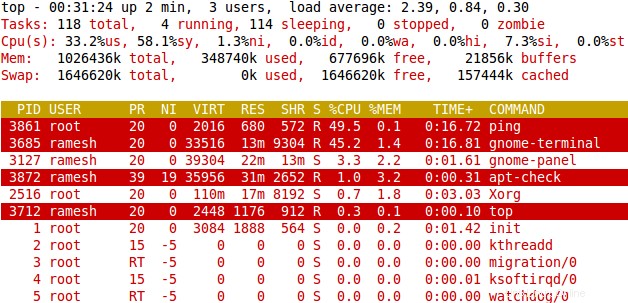
Bild :Ubuntu Linux – Top-Befehl hebt laufenden Prozess hervor
8. Absoluten Pfad des Befehls und seiner Argumente anzeigen – Drücken Sie c
Drücken Sie c, um den absoluten Pfad des Befehls und die Argumente wie unten gezeigt anzuzeigen / auszublenden.
PID USER PR NI VIRT RES SHR S %CPU %MEM TIME+ COMMAND 1309 geek 23 0 2483m 1.7g 27m S 0 21.8 45:31.32 /usr/sbin/gagent 1882 geek 25 0 2485m 1.7g 26m S 0 21.7 22:38.97 /usr/sbin/gagent -l 0 -u pre
9. Top-Befehl nach einer bestimmten Anzahl von Iterationen mit top -n
beendenBis Sie q drücken, zeigt top kontinuierlich die Ausgabe an. Wenn Sie nur eine bestimmte Iteration sehen möchten und möchten, dass die oberste Ebene automatisch beendet wird, verwenden Sie die Option -n wie unten gezeigt.
Das folgende Beispiel zeigt 2 Iterationen der Unix-Top-Befehlsausgabe und das automatische Beenden
$ top -n 2
10. Ausführen des Unix-Top-Befehls im Stapelmodus
Wenn Sie den Befehl top im Stapelmodus ausführen möchten, verwenden Sie die Option -b wie unten gezeigt.
$ top -b -n 1
Hinweis: Diese Option ist sehr hilfreich, wenn Sie die Ausgabe des Unix-Top-Befehls in einer lesbaren Textdatei speichern möchten, wie wir bereits besprochen haben.
11. Obere Ausgabe in mehrere Felder aufteilen – Drücken Sie A
Um mehrere Ansichten der oberen Befehlsausgabe auf dem Terminal anzuzeigen, drücken Sie A. Sie können diese Fenster mit „a“ durchlaufen. Dies ist sehr hilfreich, wenn Sie die Ausgabe in mehreren Fenstern sortieren können, indem Sie verschiedene obere Ausgabespalten verwenden.
12. Holen Sie sich Top Command Help von der Befehlszeile und interaktiv
Holen Sie sich eine schnelle Hilfe zu Befehlszeilenoptionen mit top -h wie unten gezeigt.
$ top -h
top: procps version 3.2.0
usage: top -hv | -bcisS -d delay -n iterations [-u user | -U user] -p pid [,pid ...] Drücken Sie h, während der Top-Befehl ausgeführt wird, wodurch die Hilfe für interaktive Top-Befehle angezeigt wird.
Help for Interactive Commands - procps version 3.2.0 Window 1:Def: Cumulative mode Off. System: Delay 3.0 secs; Secure mode Off. Z,B Global: 'Z' change color mappings; 'B' disable/enable bold l,t,m Toggle Summaries: 'l' load avg; 't' task/cpu stats; 'm' mem info 1,I Toggle SMP view: '1' single/separate states; 'I' Irix/Solaris mode ..........
13. Anzahl der in der oberen Ausgabe angezeigten Prozesse verringern – Drücken Sie n
Drücken Sie n im interaktiven Modus, der zur Eingabe einer Nummer auffordert und nur diese anzeigt. Das folgende Beispiel zeigt nur 2 Prozesse als Zeit an.
Maximum tasks = 0, change to (0 is unlimited): 2 PID USER PR NI VIRT RES SHR S %CPU %MEM TIME+ COMMAND 1309 geek 23 0 2483m 1.7g 27m S 0 21.8 45:31.32 gagent 1882 geek 25 0 2485m 1.7g 26m S 0 21.7 22:38.97 gagent
14. Obere Kopfzeile umschalten, um die Anzahl der angezeigten Prozesse zu erhöhen
Standardmäßig zeigt oben den Gesamtzahlprozess basierend auf der Fensterhöhe an. Wenn Sie zusätzliche Prozesse sehen möchten, können Sie einige der Kopfzeileninformationen entfernen.
Im Folgenden finden Sie die von top.
bereitgestellten Standard-Header-Informationentop - 23:47:32 up 179 days, 3:36, 1 user, load average: 0.01, 0.03, 0.00 Tasks: 67 total, 1 running, 66 sleeping, 0 stopped, 0 zombie Cpu(s): 0.7% user, 1.2% system, 0.0% nice, 98.0% idle Mem: 1017136k total, 954652k used, 62484k free, 138280k buffers Swap: 3068404k total, 22352k used, 3046052k free, 586576k cached
- Drücken Sie l – zum Ausblenden/Anzeigen des Lastdurchschnitts. 1. Kopfzeile.
- Drücken Sie t –, um die CPU-Zustände auszublenden / anzuzeigen. 2. und 3. Kopfzeile.
- Drücken Sie m –, um die Speicherinformationen auszublenden / anzuzeigen. 4. und 5. Zeile.
15. Top-Konfigurationseinstellungen speichern – Drücken Sie W
Wenn Sie in den obigen Beispielen vorgeschlagene interaktive Top-Befehlskonfigurationen vorgenommen haben, möchten Sie diese möglicherweise für alle zukünftigen Top-Befehlsausgaben speichern. Nachdem Sie die Top-Konfiguration gespeichert haben, werden beim nächsten Aufruf des Top-Befehls automatisch alle Ihre gespeicherten Top-Konfigurationsoptionen verwendet.
Um die oberste Konfiguration zu speichern, drücken Sie W, wodurch die Konfigurationsdateien in ~/.toprc geschrieben werden. Dadurch wird die Schreibbestätigungsmeldung wie unten gezeigt angezeigt.
top - 23:47:32 up 179 days, 3:36, 1 user, load average: 0.01, 0.03, 0.00 Tasks: 67 total, 1 running, 66 sleeping, 0 stopped, 0 zombie Cpu(s): 0.7% user, 1.2% system, 0.0% nice, 98.0% idle Mem: 1017136k total, 954652k used, 62484k free, 138280k buffers Swap: 3068404k total, 22352k used, 3046052k free, 586576k cached Wrote configuration to '/home/ramesh/.toprc'